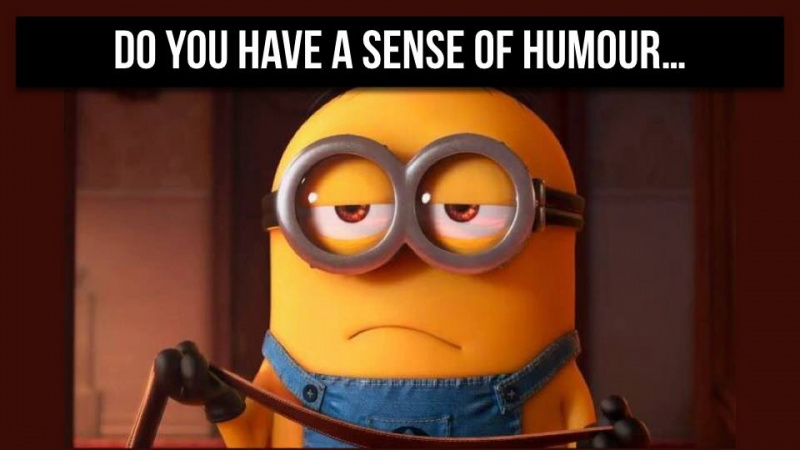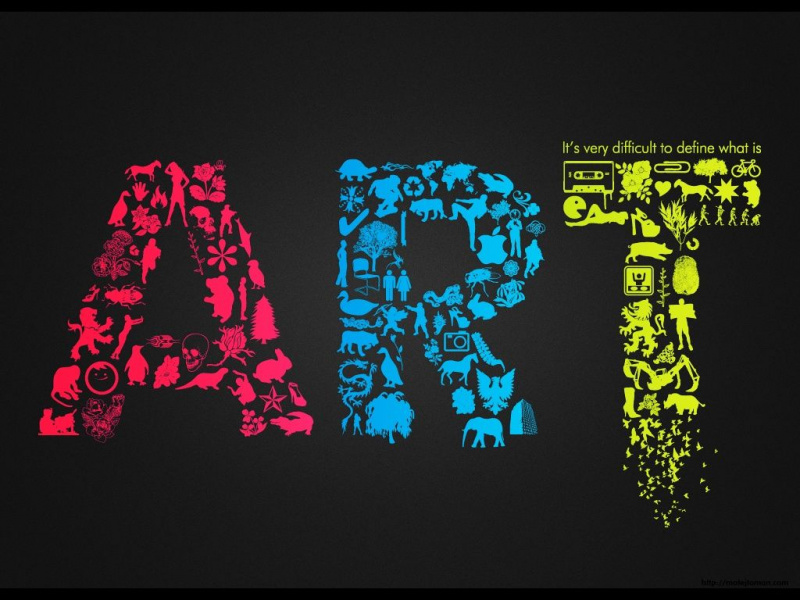20 حيلة Excel يمكن أن تجعل أي شخص خبيرًا في Excel
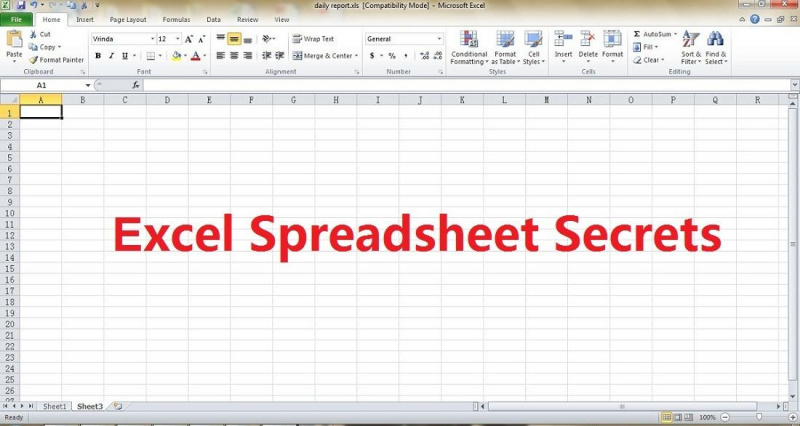
بعد أن طورت Microsoft Excel إلى إصدار 2010 ، قدمت مفاجآت أكثر من أي وقت مضى. من أجل التعامل مع أطنان من البيانات الضخمة ، لا يمكنك تجاهل الدور المهم الذي يلعبه Excel في العمل اليومي. ومع ذلك ، بالنسبة لكل من المستخدمين المبتدئين والمتقدمين ، لا يزال هناك العديد من النصائح والحيل المفيدة التي يتم تجاهلها حتمًا. فيما يلي 20 من أسرار جداول بيانات Excel المفيدة التي قد لا تعرفها. يرجى ملاحظة أن جميع هذه الوظائف تستند إلى Microsoft Excel 2010.
1. نقرة واحدة لتحديد الكل
قد تعرف كيفية تحديد الكل باستخدام اختصار Ctrl + A ، لكن القليل منهم يعلم أنه بنقرة واحدة فقط على زر الزاوية ، كما هو موضح في لقطة الشاشة أدناه ، سيتم تحديد جميع البيانات في ثوانٍ.
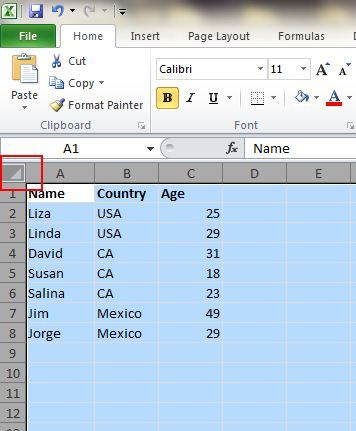
2. افتح ملفات Excel بكميات كبيرة
بدلاً من فتح الملفات واحدًا تلو الآخر عندما يكون لديك عدة ملفات تحتاج إلى التعامل معها ، هناك طريقة سهلة لفتحها جميعًا بنقرة واحدة. حدد الملفات التي ترغب في فتحها ثم اضغط على مفتاح Enter بلوحة المفاتيح ، وسيتم فتح جميع الملفات في وقت واحد.
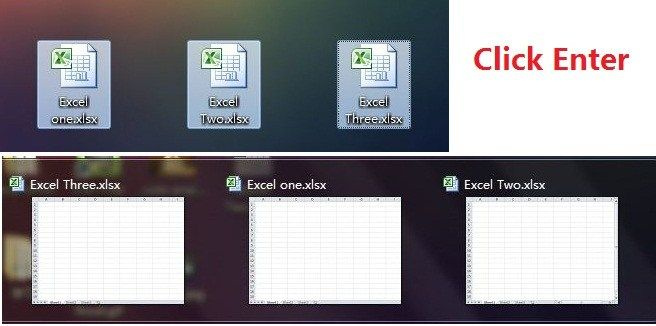
3. التحول بين ملفات Excel المختلفة
عندما يكون لديك جداول بيانات مختلفة مفتوحة ، فمن المزعج حقًا التبديل بين الملفات المختلفة لأن العمل في ورقة خاطئة في بعض الأحيان يمكن أن يفسد المشروع بأكمله. باستخدام Ctrl + Tab ، يمكنك التنقل بين الملفات المختلفة بحرية. تنطبق هذه الوظيفة أيضًا على ملفات أخرى مثل علامات تبويب Windows المختلفة في Firefox عند فتحها باستخدام Windows 7.
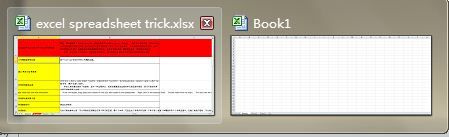
4. إنشاء قائمة مختصرة جديدة
بشكل عام ، هناك ثلاثة اختصارات في القائمة العلوية ، وهي حفظ وتراجع عن الكتابة وتكرار الكتابة. ومع ذلك ، إذا كنت تريد استخدام المزيد من الاختصارات ، مثل نسخ وقص ، فيمكنك إعدادها على النحو التالي:
ملف-> خيارات-> شريط أدوات الوصول السريع ، أضف قص ونسخ من العمود الأيسر إلى اليمين ، واحفظه. سترى اختصارين إضافيين مضافين في القائمة العلوية.دعاية
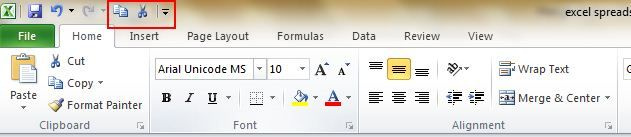
5. إضافة خط قطري إلى خلية
عند إنشاء قائمة عناوين زميل الدراسة ، على سبيل المثال ، قد تحتاج إلى ارتباط قطري في الخلية الأولى لفصل السمات المختلفة للصفوف والأعمدة. كيف اعملها كيف اصنعها؟ يعلم الجميع أن الصفحة الرئيسية-> الخط-> الحدود يمكنها تغيير حدود مختلفة للخلية ، وحتى إضافة ألوان مختلفة. ومع ذلك ، إذا نقرت على المزيد من الحدود ، فستحصل على المزيد من المفاجآت ، مثل الخط المائل. انقر فوقه واحفظه — يمكنك الآن إجراؤه على الفور.
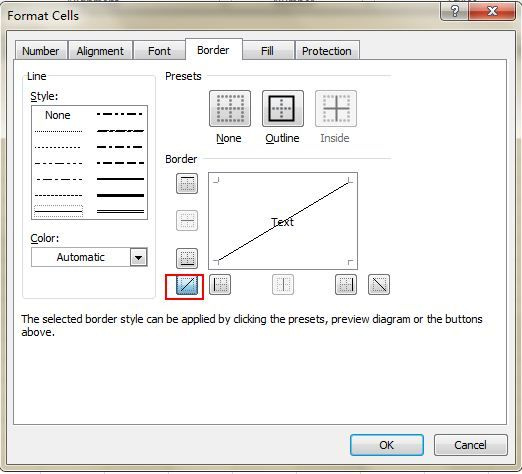
6. أضف أكثر من صف أو عمود واحد جديد
قد تعرف طريقة إضافة صف أو عمود جديد واحد ، لكنه يضيع الكثير من الوقت إذا احتجت إلى إدراج أكثر من واحد من هؤلاء عن طريق تكرار هذا الإجراء X عدد المرات. أفضل طريقة هي سحب وتحديد X من الصفوف أو الأعمدة (X عبارة عن صفين أو أكثر) إذا كنت تريد إضافة X من الصفوف أو الأعمدة إلى اليسار أو أعلى. انقر بزر الماوس الأيمن فوق الصفوف أو الأعمدة المميزة واختر إدراج من القائمة المنسدلة. سيتم إدراج صفوف جديدة فوق الصف أو إلى يسار العمود الذي حددته أولاً.
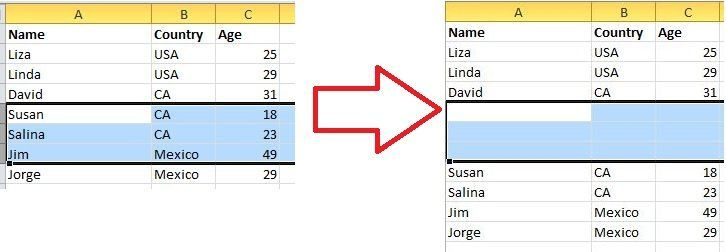
7. سرعة نقل البيانات ونسخها في الخلايا
إذا كنت تريد نقل عمود واحد من البيانات في جدول بيانات ، فإن الطريقة السريعة هي اختياره وتحريك المؤشر إلى الحد ، بعد أن يتحول إلى رمز سهم متقاطع ، اسحب لتحريك العمود بحرية. ماذا لو كنت تريد نسخ البيانات؟ يمكنك الضغط على زر Ctrl قبل السحب للتحرك ؛ سيقوم العمود الجديد بنسخ جميع البيانات المحددة.
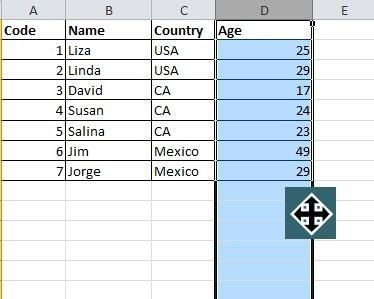
8. حذف الخلايا الفارغة بسرعة
ستكون بعض البيانات الافتراضية فارغة لأسباب مختلفة. إذا كنت بحاجة إلى حذفها للحفاظ على الدقة ، خاصة عند حساب متوسط القيمة ، فإن الطريقة السريعة هي تصفية جميع الخلايا الفارغة وحذفها بنقرة واحدة. اختر العمود الذي تريد تصفيته ، وانتقل إلى البيانات-> تصفية ، بعد ظهور الزر المتجه لأسفل ، قم بالتراجع عن تحديد الكل ثم اختر الخيار الأخير ، الفراغات. ستظهر جميع الخلايا الفارغة على الفور. ارجع إلى الصفحة الرئيسية وانقر على حذف مباشرة ، ستتم إزالتها جميعًا.
دعاية
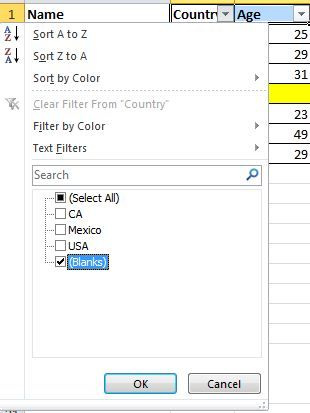
9. البحث الغامض مع وايلد كارد
قد تعرف كيفية تنشيط البحث السريع باستخدام الاختصار Ctrl + F ، ولكن هناك بطاقتان رئيسيتان - علامة الاستفهام وعلامة النجمة - تستخدمان في جداول بيانات Excel لتنشيط بحث غامض. يتم استخدام هذا عندما لا تكون متأكدًا من النتيجة المستهدفة. تشير علامة الاستفهام إلى حرف واحد وتمثل علامة النجمة حرفًا واحدًا أو أكثر. ماذا لو كنت بحاجة للبحث في علامة الاستفهام والنجمة كنتيجة مستهدفة؟ لا تنس إضافة خط الموجة في المقدمة.
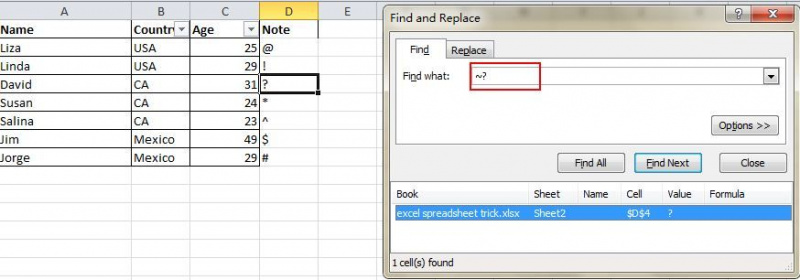
10. قم بإنشاء قيمة فريدة في عمود
أنت على دراية بالوظيفة الرئيسية للتصفية ، لكن القليل من الأشخاص يستخدمون عامل التصفية المتقدم ، والذي سيتم تطبيقه بشكل متكرر عندما تحتاج إلى تصفية قيمة فريدة من البيانات الموجودة في عمود. انقر لاختيار العمود وانتقل إلى البيانات-> خيارات متقدمة. ستظهر نافذة منبثقة. كما تظهر لقطة الشاشة ، انقر فوق نسخ إلى موقع آخر ، والذي يجب أن يتوافق مع منطقة المستطيل الأحمر الثانية. ثم حدد الموقع المستهدف عن طريق كتابة القيمة أو النقر فوق زر اختيار المنطقة. في هذا المثال ، يمكن إنشاء العمر الفريد من العمود C وإظهاره في العمود E. ولا تنس اختيار السجلات الفريدة فقط ، ثم انقر فوق 'موافق'. يمكن أن تكون القيمة الفريدة التي تظهر في العمود E هي تباين البيانات الأصلية في C ، وهذا هو سبب التوصية بالنسخ إلى موقع آخر.
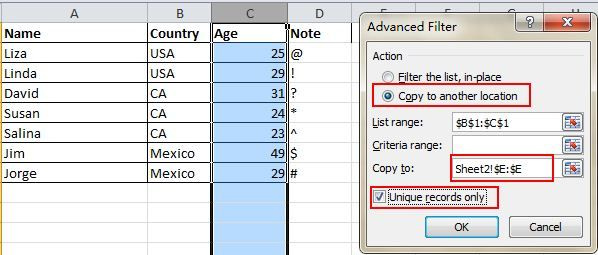
11. تقييد الإدخال مع وظيفة التحقق من صحة البيانات
للاحتفاظ بصحة البيانات ، تحتاج أحيانًا إلى تقييد قيمة الإدخال وتقديم بعض النصائح لمزيد من الخطوات. على سبيل المثال ، يجب أن يكون العمر في هذه الورقة أرقامًا صحيحة ويجب أن يكون جميع الأشخاص المشاركين في هذا الاستطلاع بين 18 و 60 عامًا. للتأكد من عدم إدخال البيانات خارج هذا النطاق العمري ، انتقل إلى البيانات-> التحقق من صحة البيانات-> الإعداد ، أدخل الشروط وانتقل إلى رسالة الإدخال لإعطاء مطالبات مثل ، يرجى إدخال عمرك مع الرقم الكامل ، والذي يجب أن يتراوح من 18 إلى 60. سيحصل المستخدمون على هذه المطالبة عند تعليق المؤشر في هذه المنطقة والحصول على رسالة تحذير إذا كانت المعلومات المدخلة غير مؤهلة.

12. التنقل السريع باستخدام Ctrl + زر السهم
عند النقر فوق Ctrl + أي زر سهم على لوحة المفاتيح ، يمكنك القفز إلى حافة الورقة في اتجاهات مختلفة. إذا كنت ترغب في الانتقال إلى الحد الأدنى للبيانات ، فحاول فقط النقر فوق Ctrl + زر لأسفل.
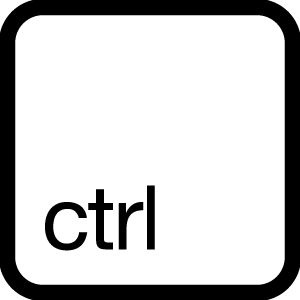
13. نقل البيانات من صف إلى عمود
يمكنك استخدام هذه الميزة إذا كنت تريد نقل البيانات للحصول على عرض أفضل ؛ ومع ذلك ، فإن إعادة كتابة جميع البيانات ستكون آخر شيء ستحتاج إلى القيام به إذا كنت تعرف كيفية استخدام وظيفة تبديل في اللصق. وإليك الطريقة: انسخ المنطقة التي تريد تبديل موضعها ، وانقل المؤشر إلى مكان آخر فارغ. انتقل إلى الصفحة الرئيسية-> لصق-> تبديل ، يرجى ملاحظة أن هذه الوظيفة لن يتم تنشيطها حتى تقوم بنسخ البيانات أولاً.دعاية
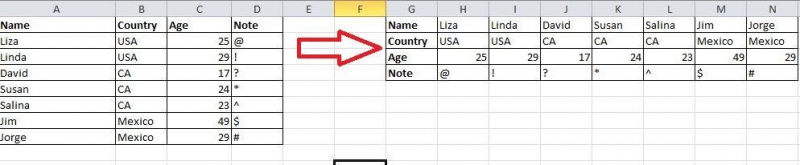
14. إخفاء البيانات تماما
يعرف جميع المستخدمين تقريبًا كيفية إخفاء البيانات عن طريق النقر بزر الماوس الأيمن لتحديد وظيفة إخفاء ، ولكن يمكن ملاحظة ذلك بسهولة إذا كان هناك القليل من البيانات فقط. أفضل وأسهل طريقة لإخفاء البيانات تمامًا هي استخدام وظيفة تنسيق الخلايا. اختر المنطقة وانتقل إلى Home-> Font-> Open Format Cells-> Number Tab-> Custom-> Type ؛؛؛ -> انقر فوق 'موافق' ، ثم ستكون جميع القيم في المنطقة غير مرئية ، ويمكن العثور عليها فقط في منطقة المعاينة بجوار زر الوظيفة.
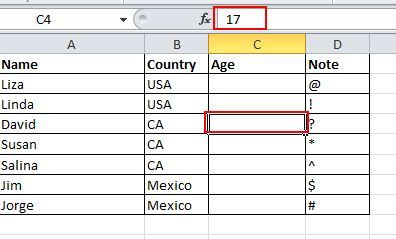
15. إنشاء نص باستخدام &
الصياغة المعقدة ليست ضرورية ، طالما أنك تعرف كيفية استخدام &. يمكنك كتابة أي نص بحرية باستخدام هذا الرمز. يوجد أدناه أربعة أعمدة بنصوص مختلفة ، ولكن ماذا لو كنت أرغب في تكوينها بقيمة واحدة في خلية واحدة؟ أولاً ، حدد موقع الخلية التي ستظهر النتيجة المكونة ، استخدم الصيغة مع & كما هو موضح في لقطة الشاشة أدناه. انقر فوق إدخال: سيتم تكوين جميع النصوص في A2 و B2 و C2 و D2 معًا لتصبح LizaUSA25 @ في F2.
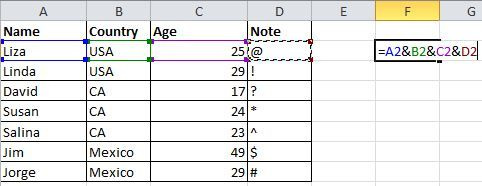
16. تحويل حالة النص
مع كل الحيل التي تمت مشاركتها هنا ، بذلت قصارى جهدي لتجنب الصياغة المعقدة. ولكن لا تزال هناك بعض الصيغ البسيطة وسهلة الاستخدام لتظهر لك ، مثل UPPER و LOWER و PROPER ، والتي يمكنها تحويل النصوص لأغراض مختلفة. ستكتب UPPER جميع الأحرف بحروف كبيرة ، ويمكن لـ LOWER تغيير النص إلى جميع الأحرف الصغيرة وسيؤدي PROPER إلى جعل الحرف الأول من الكلمة كبيرًا فقط.
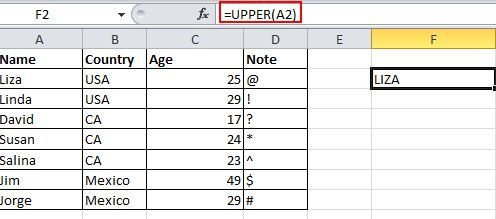
17. قيم الإدخال تبدأ بـ 0
عندما تبدأ قيمة الإدخال بصفر ، سيحذف Excel الصفر افتراضيًا. بدلاً من إعادة تعيين خلايا التنسيق ، يمكن حل هذه المشكلة بسهولة عن طريق إضافة علامة اقتباس واحدة قبل الصفر الأول ، كما هو موضح.
دعاية
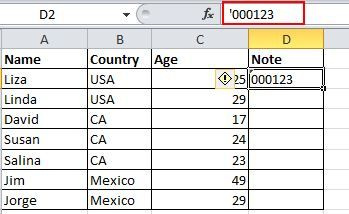
18. تسريع إدخال المصطلحات المعقدة باستخدام التصحيح التلقائي
إذا كنت بحاجة إلى تكرار نفس القيمة وكان الإدخال معقدًا ، فإن أفضل طريقة هي استخدام وظيفة التصحيح التلقائي ، والتي ستحل محل النص الخاص بك بالنص الصحيح. خذ اسمي ، ليزا براون ، على سبيل المثال ، والذي يمكن استبداله بـ LZ. لذلك ، في كل مرة أدخل فيها LZ ، يمكن التصحيح تلقائيًا إلى Liza Brown. انتقل إلى ملف-> خيارات-> تدقيق-> خيارات التصحيح التلقائي وأدخل استبدال النص بالنص الصحيح في منطقة المستطيل الأحمر ، على النحو التالي.

19. نقرة واحدة للحصول على المزيد من الحالة
يعرف معظم المستخدمين كيفية التحقق من حالة البيانات في أسفل ورقة Excel ، مثل متوسط وقيمة المجموع. ومع ذلك ، هل تعلم أنه يمكنك تحريك المؤشر إلى علامة التبويب السفلية والنقر بزر الماوس الأيمن للحصول على المزيد من الحالة ، كما هو موضح أدناه؟
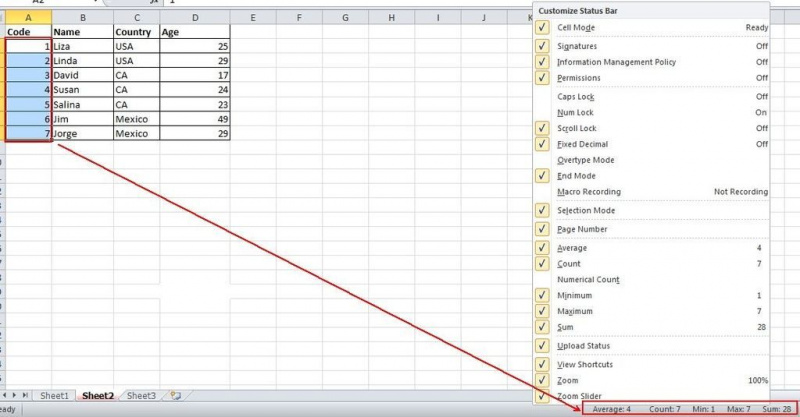
20. إعادة تسمية ورقة باستخدام النقر المزدوج
هناك طرق متعددة لإعادة تسمية الأوراق ، وسيقوم معظم المستخدمين بالنقر بزر الماوس الأيمن لاختيار إعادة تسمية ، الأمر الذي يضيع الكثير من الوقت بالفعل. أفضل طريقة هي النقر مرتين فقط ، ثم يمكنك إعادة تسميته مباشرة.
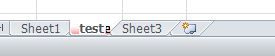
هل تريد رفع مستوى مهاراتك في التفوق بشكل أكبر؟ لا تفوت هذه المقالة: